Consejos sobre la eliminación de KillSwitch ransomware (KillSwitch ransomware de desinstalación)
El virus de KillSwitch es un peligroso ransomware creado por alguien que probablemente se inspiró en los métodos utilizados por WannaCry ransomware. Los autores del ransomware nombran el archivo Ejecutivo CryptoKill.exe, probablemente para confundir a las víctimas y hacer búsqueda de información sobre virus de CryptoKill en línea.
El ransomware parece ser en modo de desarrollo en el momento, lo que significa que el autor de la misma todavía es prueba y modificación de este virus. Por el momento, el virus sólo objetivos %USERPROFILE%Documentstest carpeta (para cifrar los archivos almacenados en él); sin embargo, esta función puede cambiarse fácilmente para empezar a encriptar todas las carpetas del sistema.
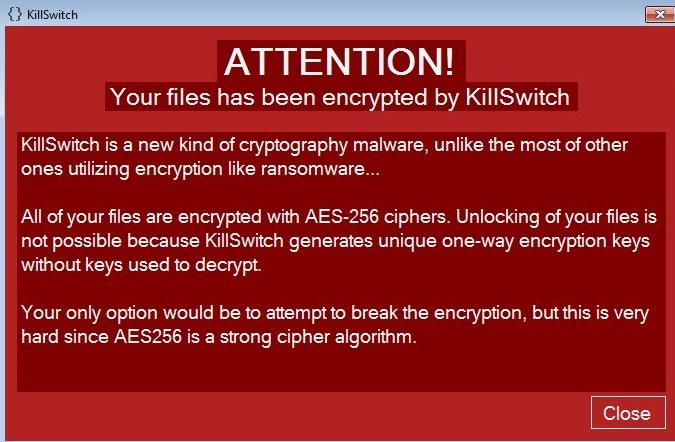
Descargar herramienta de eliminación depara eliminar KillSwitch ransomware
El virus se establece en Añadir .switch extensiones a los archivos dañados. Una vez que el virus termina la tarea de cifrado, entonces lanza un mensaje en rojo que dice:
Attention!
Your files has been encrypted by KillSwitch
KillSwitch is a new kind of cryptography malware, unlike the most of other ones utilizing encryption like ransomware…
All of your files are encrypted with AES-256 ciphers. Unlocking of your files is not possible because KillSwitch generates unique one-way encryption keys without keys used to decrypt.
Your only option would be to attempt to break the encryption, but this is very hard since AES246 is a strong cipher algorithm.
Para empezar, declaraciones en este mensaje son una tontería absoluta y sólo pueden asustar a un usuario inexperto. El virus descrito es un ransomware típico al igual que los demás, sólo forma menos sofisticada. El ransomware fue desarrollado por un programador aficionado, y mientras que por el momento no se distribuye a escala mundial, debe tomar ransomware posibles métodos de prevención ya que en caso de que su computadora obtiene golpeó con más avanzado ransomware como Cerber, no será posible restaurar los archivos. Si sus archivos fueron corrompidos por una variante actualizada del malware descrito, quitar KillSwitch ransomware usando software de Malware y utilizar copia de seguridad para restaurar archivos cifrados.
Virus ransomware se distribuyen sobre todo vía spam malicioso, redes de anuncios infectados o RDP. Usando un anti-malware actualizado puede impedir que los intrusos corromper sus archivos; sin embargo, es importante ser consciente de ransomware y sus métodos de distribución que podría desviar intentos maliciosos para infectar su sistema. Se aconseja que alejarse de mensajes dudosos que se encuentran en la carpeta Bandeja de entrada o Spam. Aunque el correo electrónico se parece a su enviado de una persona digna de confianza, no abra sus archivos adjuntos o enlaces añadido al mensaje hasta que revise el correo electrónico del remitente y se dan cuenta que es un real/confiable. Recuerde que no hay empresas legítimas permiten a que sus empleados envían correos electrónicos desde correos electrónicos personales. Además de eso, evitar visitar sitios web sospechoso, especialmente los que proporcionan software ilegal o contenido adulto/juego links de descarga.
¿Cómo eliminar KillSwitch ransomware?
Usted puede quitar KillSwitch ransomware con la ayuda de software anti-malware. Sin embargo, para lanzarlo, necesitará ejecutar el equipo en modo seguro con funciones de red. Hemos incluido un tutorial de desmontaje fácil de seguir para aquellos que nunca trató de reiniciar el PC en el modo anterior o nunca tuvo un enfrentamiento con malware. No te recomendamos tratar de completar la eliminación de KillSwitch ransomware manualmente porque ransomware no es un programa típico y puede ser muy difícil quitar todos sus componentes al mismo tiempo. Borrar KillSwitch ransomware lo antes posible.
Aprender a extraer KillSwitch ransomware del ordenador
- Paso 1. ¿Cómo eliminar KillSwitch ransomware de Windows?
- Paso 2. ¿Cómo quitar KillSwitch ransomware de los navegadores web?
- Paso 3. ¿Cómo reiniciar su navegador web?
Paso 1. ¿Cómo eliminar KillSwitch ransomware de Windows?
a) Quitar KillSwitch ransomware relacionados con la aplicación de Windows XP
- Haga clic en Inicio
- Seleccione Panel de Control

- Seleccione Agregar o quitar programas

- Haga clic en KillSwitch ransomware relacionado con software

- Haga clic en quitar
b) Desinstalar programa relacionados con KillSwitch ransomware de Windows 7 y Vista
- Abrir menú de inicio
- Haga clic en Panel de Control

- Ir a desinstalar un programa

- Seleccione KillSwitch ransomware relacionados con la aplicación
- Haga clic en desinstalar

c) Eliminar KillSwitch ransomware relacionados con la aplicación de Windows 8
- Presione Win + C para abrir barra de encanto

- Seleccione configuración y abra el Panel de Control

- Seleccione Desinstalar un programa

- Seleccione programa relacionado KillSwitch ransomware
- Haga clic en desinstalar

Paso 2. ¿Cómo quitar KillSwitch ransomware de los navegadores web?
a) Borrar KillSwitch ransomware de Internet Explorer
- Abra su navegador y pulse Alt + X
- Haga clic en Administrar complementos

- Seleccione barras de herramientas y extensiones
- Borrar extensiones no deseadas

- Ir a proveedores de búsqueda
- Borrar KillSwitch ransomware y elegir un nuevo motor

- Vuelva a pulsar Alt + x y haga clic en opciones de Internet

- Cambiar tu página de inicio en la ficha General

- Haga clic en Aceptar para guardar los cambios hechos
b) Eliminar KillSwitch ransomware de Mozilla Firefox
- Abrir Mozilla y haga clic en el menú
- Selecciona Add-ons y extensiones

- Elegir y remover extensiones no deseadas

- Vuelva a hacer clic en el menú y seleccione Opciones

- En la ficha General, cambie tu página de inicio

- Ir a la ficha de búsqueda y eliminar KillSwitch ransomware

- Seleccione su nuevo proveedor de búsqueda predeterminado
c) Eliminar KillSwitch ransomware de Google Chrome
- Ejecute Google Chrome y abra el menú
- Elija más herramientas e ir a extensiones

- Terminar de extensiones del navegador no deseados

- Desplazarnos a ajustes (con extensiones)

- Haga clic en establecer página en la sección de inicio de

- Cambiar tu página de inicio
- Ir a la sección de búsqueda y haga clic en administrar motores de búsqueda

- Terminar KillSwitch ransomware y elegir un nuevo proveedor
Paso 3. ¿Cómo reiniciar su navegador web?
a) Restablecer Internet Explorer
- Abra su navegador y haga clic en el icono de engranaje
- Seleccione opciones de Internet

- Mover a la ficha avanzadas y haga clic en restablecer

- Permiten a eliminar configuración personal
- Haga clic en restablecer

- Reiniciar Internet Explorer
b) Reiniciar Mozilla Firefox
- Lanzamiento de Mozilla y abrir el menú
- Haga clic en ayuda (interrogante)

- Elija la solución de problemas de información

- Haga clic en el botón de actualizar Firefox

- Seleccione actualizar Firefox
c) Restablecer Google Chrome
- Abra Chrome y haga clic en el menú

- Elija Configuración y haga clic en Mostrar configuración avanzada

- Haga clic en restablecer configuración

- Seleccione reiniciar
d) Restaurar Safari
- Abra el navegador Safari
- En Safari, haga clic en configuración (esquina superior derecha)
- Seleccionar Reset Safari...

- Aparecerá un cuadro de diálogo con elementos previamente seleccionados
- Asegúrese de que estén seleccionados todos los elementos que necesita para eliminar

- Haga clic en Reset
- Safari se reiniciará automáticamente
* Escáner SpyHunter, publicado en este sitio, está diseñado para ser utilizado sólo como una herramienta de detección. más información en SpyHunter. Para utilizar la funcionalidad de eliminación, usted necesitará comprar la versión completa de SpyHunter. Si usted desea desinstalar el SpyHunter, haga clic aquí.

